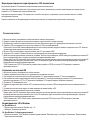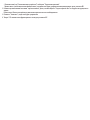Samsung 128GB ASU900SS-128GM-C Ultimate SU900 Руководство пользователя
- Тип
- Руководство пользователя

Меры предосторожности при обращении с SSD-накопителем
•
До установки храните SSD-накопитель в прилагаемом антистатическом чехле.
Чтобы минимизировать воздействие статического электричества, прикоснитесь к металлической поверхности перед тем, как
совершать с SSD-накопителем какие-либо действия.
Запрещается вскрывать корпус SSD-накопителя и что-либо с ним делать; в противном случае это может повлечь за собой
аннулирование гарантии.
Берегите накопитель от попадания прямых солнечных лучей, влаги и воздействия экстремальных температур.
Установка в лэптоп
1. Обесточьте систему, отсоедините все кабели питания и снимите аккумулятор.
2. Найдите съемную крышку отсека для жесткого диска, открутите винты и снимите крышку.
3. Отсоедините и извлеките текущий накопитель из отсека для жесткого диска (см. руководство пользователя к системе)
4. Снимите с HDD все крепления и разъемы и установите на SSD (при необходимости).
Примечание: Если на HDD имеются фирменные разъемы и/или крепления, аккуратно снимите и подключите их к SSD. Наличие
данных элементов варьируется от системы к системе.
5. Вставьте SSD в отсек для диска, аккуратно совместите SSD c разъемами SATA*.
6. Закрепите SSD в отсеке. Установите на место съемную крышку и вставьте обратно аккумулятор.
7. Включите систему для проверки успешности установки. Если это загрузочный диск, в BIOS вам будет предложено установить ОС.
Если это подчиненный диск, следуйте инструкциям по форматированию ниже.
Примечание: Если SSD-накопитель будет вашим главным загрузочным диском, смотрите дальнейшие указания по установке ОС
в руководство пользователя к вашей системе. Если SSD-накопитель будет использоваться как подчиненный диск, перед его
использованием потребуется форматирование.
*SATA III совместим с SATA II. Тем не менее, подключение устройства SATA III к разъему SATA II приведет к снижению
производительности.
Установка в настольный ПК
1. Обесточьте систему и отсоедините все кабели питания.
2. Снимите внешнюю панель корпуса (см. руководство пользователя системы).
3. Если в вашей системе используются отсек(и) для дисков 2.5”, крепления для отсеков 3.5” вам не понадобятся.
4. Если в вашей системе не предусмотрены отсек(и) для дисков 2.5”, вам будет необходимо установить SSD-накопитель на
крепление-переходник с 2.5” на 3.5” (крепление-переходник 3.5” входит в комплект избранных моделей).
5. Установите SSD в имеющийся отсек.
6. Подключите один конец дата-кабеля SATA* и силового кабеля к разъемам SATA на материнской плате и оставшиеся концы - к
SSD.
7. Установите на место панель корпуса и заново подключите силовой кабель к ПК.
8. Включите систему для проверки успешности установки.
Примечание: Если SSD-накопитель будет вашим главным загрузочным диском, смотрите дальнейшие указания по установке ОС
в руководство пользователя к вашей системе. Если SSD-накопитель будет использоваться как подчиненный диск, перед его
использованием потребуется форматирование.
*SATA III совместим с SATA II. Тем не менее, подключение устройства SATA III к разъему SATA II приведет к снижению
производительности.
Форматирование SSD в Windows
1a. Для Windows 8:
• Нажмите сочетание клавиш “Windows key + X”.
• Выберите “Управление дисками”.
1b. Для Windows 7 и более ранних версий:
• Щелкните по кнопке "Пуск" Windows, нажмите правой кнопкой "Мой компьютер" и выберите "Управление". Откроется окно
"Управление компьютером".

• В левом меню (под "Запоминающие устройства") выберите "Управление дисками".
Примечание: если появится всплывающее окно, в котором вам будет предложено инициализировать диск, нажмите ОК.
2. Нажмите правой кнопкой на новом "неразмеченном" диске, затем выберите "Создать простой том" и следуйте инструкциям на
экране.
Примечание: Менять настройки по умолчанию простого тома нет необходимости.
3. Нажмите "Закончить", когда вам будет предложено.
4. Теперь SSD-накопитель отформатирован и готов для установки ОС.
-
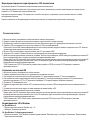 1
1
-
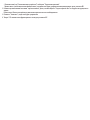 2
2
Samsung 128GB ASU900SS-128GM-C Ultimate SU900 Руководство пользователя
- Тип
- Руководство пользователя
Задайте вопрос, и я найду ответ в документе
Поиск информации в документе стал проще с помощью ИИ